
مراحل تحلیل تیر یک سر گیردار در نرم افزار آباکوس
در این پست برای دوستان مراحل تحلیل تیر یک سر گیردار در نرم افزار آباکوس را تهیه کردیم که امیدوارم مفید واقع گردد. در ادامه به همراه شکل مراحل تحلیل تیر توضیح داده می شود.
تعریف آبا کوس:
آباکوس برنامه ای است با ابزارهای مختلف و قدرتمند جهت مدلسازی که با استفاده از روش های اجزاء محدود با قابلیت مدلینگ و حل مسائل خطی تا غیر خطی پیچیده.
تحلیل اجزاء محدود در نرم افزار ABAQUS شامل سه مرحله می باشد :
پیش پردازش
حل مسئله
پس پردازش
این مراحل در تمام نرم افزار های اجزاء محدود انجام می شود و تنها تفاوت آنها در نحوه انجام آن است.
فرایند نسبت دادن خواص مورد نظر به قطعه:
در این امر فرایند نسبت دادن خواص مورد نظر به قطعه شامل سه مرحله است که ابتدا باید یک ماده تعریف شود سپس section مناسب که به ماده مرتبط است ایجاد گردد. و در نهایت section به قطعه نسبت داده شود.
توضیحات بیشتر و دانلود فایل آموزشی PDF مراحل تحلیل تیر یک سر گیردار در آباکوس در ادامه مطلب.
جنس تیر فولادی و بارگذاری در طول تیر پنج مگاپاسکال و به صورت گسترده بر روی آن اعمال می شود.

مرحله اول تحلیل تیر یک سر گیردار در آباکوس:
مدل کردن تیر:
از قسمت module روی part کلیک کرده و گزینه create part را انتخاب می کنیم تا پنجره آن ظاهر گردد.
نام مورد نظر را در قسمت name تعیین کرده و سایر تنظیمات را مطابق شکل انجام می دهیم و در انتها بر روی گزینه continuous کلیک می کنیم تا برنامه وارد قسمت sketch شود .
در این مرحله از منو ابزار کناری گزینه rectangle را انتخاب کرده.

و نقاط ((۰۱٫),(۱٫-)) و ((۰۱٫-),(۱٫)) را وارد می کنیم تا شکل زیر ترسیم شود.

با کلیک بر روی گزینه Dovn مطابق شکل زیر وارد مرحله بعد شده و عمق تیر مورد نظر را در قسمت Dept به مقدار ۰٫۲۵ وارد می کنیم.
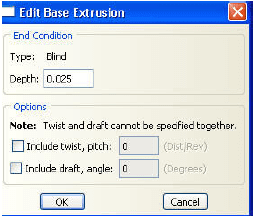
پس از اعمال تنظیمات شکل کلی تیر ایجاد می شود.
مرحله دوم تحلیل تیر یک سر گیردار در آباکوس:
مشخص کردن مواد تیر مورد نظر:
در ا ین مرحله از لیستmodule برروی property کلیک کرده و گزینه create material را انتخاب می کنیم و از قسمت edit material نام آن را steel انتخاب می کنیم .

از قسمت منو بار گزینه Mechanical>elasticity>elastic را انتخاب کرده و مقادیر مدول الاستیسیته و مدول پواسون را به ترتیب ۹e 209 و ۰٫۳ وارد کرده و گزینه ok را انتخاب می کنیم.

مرحله سوم اسمبلی کردن.
مرحله چهارم انتخاب نوع تحلیل صورت گرفته بر روی مدل.
مرحله پنجم اعمال بارگذاری و تعیین شرایط مرزی.
مرچله ششم مش یندی.
مرحله هفتم تحلیل مدل و در نهایت خروجی گرفتن از نتایج آن.
برای دریافت اطلاعات بیشتر در این خصوص می توانید از باکس دانلود، فایل آموزشی آباکوس را دریافت نمایید.
مشاهده ویدئو در این باره

















 (47 امتیاز از 10 رای)
(47 امتیاز از 10 رای)





